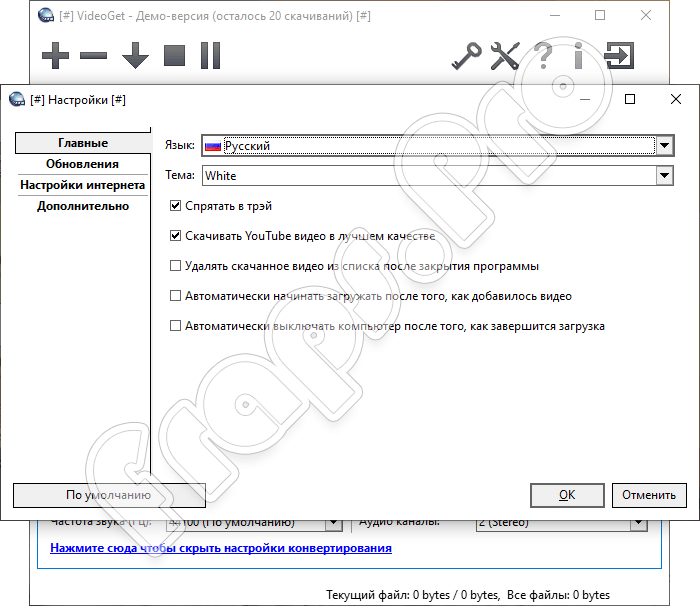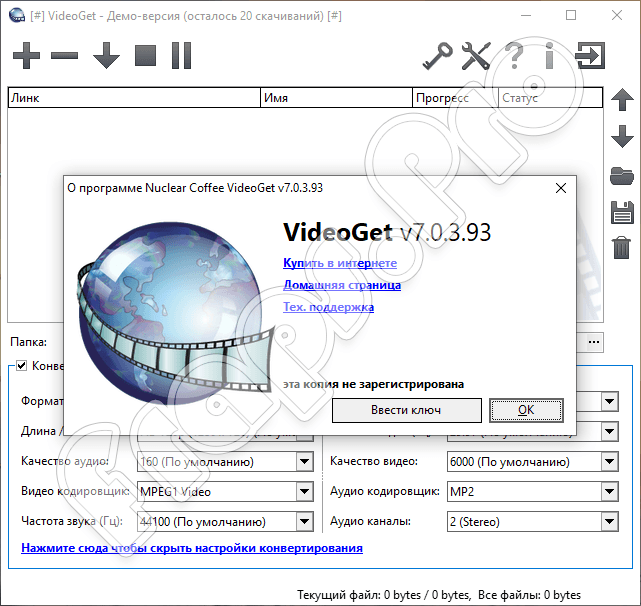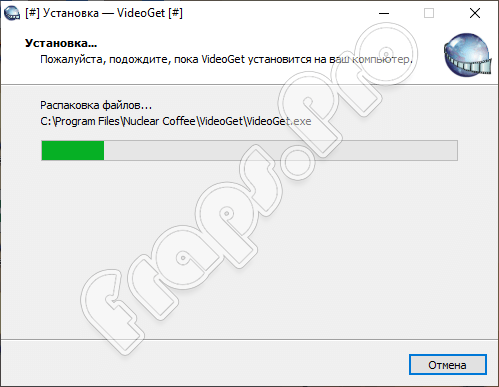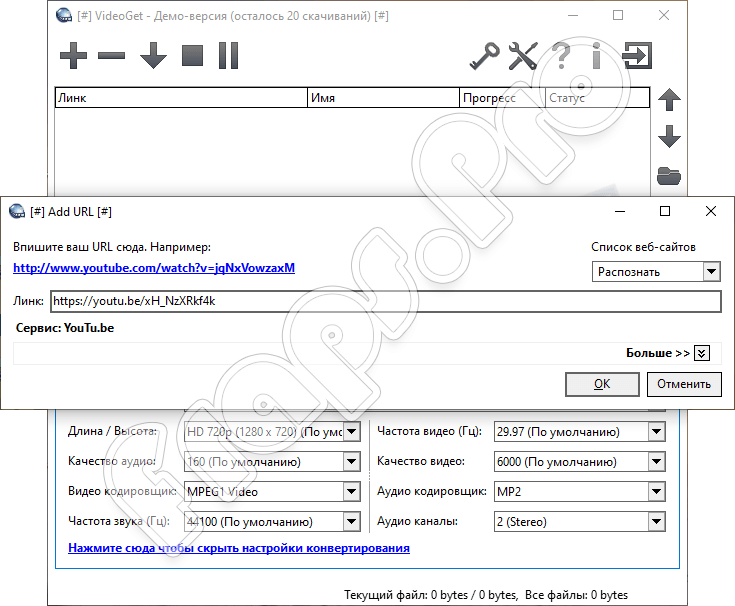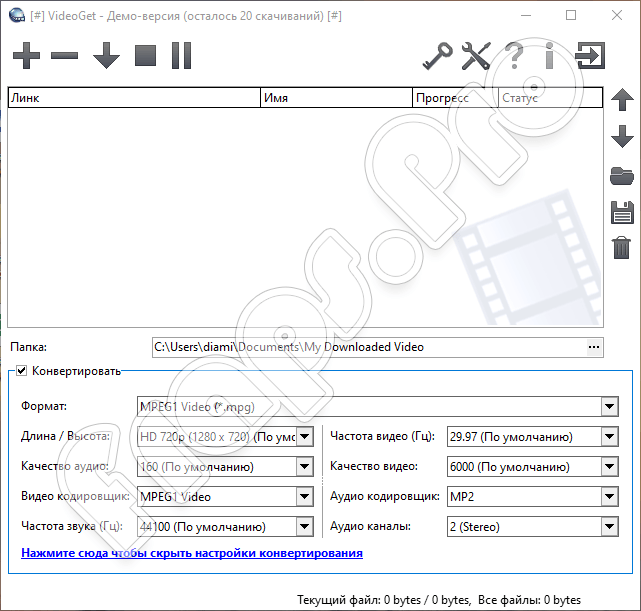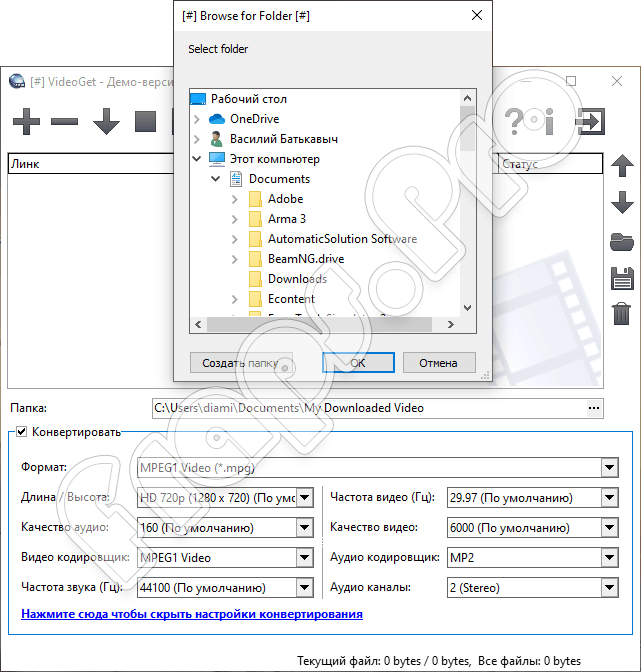GetVideo — программа от одноимённого онлайн-сервиса для бесплатного скачивания аудио и видео в HD качестве с видеохостингов YouTube и Vimeo, а так же социальной сети ВКонтакте. GetVideo поддерживает загрузку видеороликов в формате MP4 с разрешением вплоть до 4K UltraHD (3840 x 2160 пикселей), а так же сохранение отдельных звуковых дорожек в формате MP3.
GetVideo не может похвастаться продвинутым интерфейсом или большим разнообразием настроек, но при кажущейся простоте это одна из немногих бесплатных программ скачивающих видео с Ютуба в высоком разрешении. Главное окно состоит из текстового поля в которое необходимо поместить ссылку на видео (при этом поддерживается автоматический перехват ссылок из буфера обмена), выпадающего списка с возможностью выбора качества и единственной кнопки «Скачать». Добавленные видео отображаются в Очереди загрузок, там же можно отслеживать скорость и прогресс скачивания. Лично мне не удалось увидеть высокой скорости, о которой говорят многие пользователи GetVideo, однако все добавленные загрузки программ завершила достаточно оперативно. Для удобства пользователей, на компьютер устанавливается кодек ffmpeg, автоматически перекодирующий скачиваемое видео в формат MP4.
Нехитрые настройки GetVideo дают возможность определить папку в которую будут сохраняться скачанные видеофайлы, включить перехват ссылок из буфера обмена, а так же настроить автопроверку новых версий и подключение к прокси-серверу. Собственно большего и не требуется. Основной минус GetVideo это даже не сравнительно небольшой список поддерживаемых сайтов, а полное отсутствие возможности скачивания всех видео из плейлистов. В остальном этот маленький загрузчик прекрасно справляется со своими обязанностями и при этом не донимает пользователя назойливой рекламой и предложениями установить какой-либо ненужный софт.
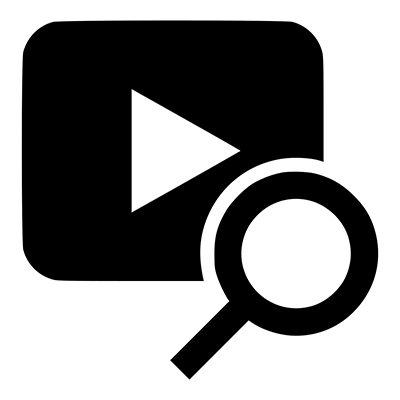
Содержание
- Описание
- Достоинства и недостатки
- Как пользоваться
- Загрузка и установка
- Инструкция по работе
- Похожие приложения
- Системные требования
- Скачать
Описание
Данная программа не выделяется большим количеством возможностей. Она ориентирована на выполнение основной задачи, а именно, скачивание видео из сети. Никаких лишних инструментов тут тоже нет. О том, как пользоваться приложением, мы рассмотрим немного ниже, а пока, давайте поговорим о его основных возможностях.
Список функций ПО для загрузки видео с YouTube и других социальных сетей можно сформулировать следующим образом:
- Скачивание видео с различных видеохостингов по ссылке.
- В наличии справки на английском языке.
- Мы можем регулировать формат загружаемого видео, включая его разрешение.
- Устанавливается качество аудио в ролике.
- Можно выбрать видеокодировщик.
- Настраивается частота дискретизации звука и видео.
- При помощи одного из пресетов можно установить качество клипа.
- Мы можем выбрать аудиокодировщик.
- На выбор переключаем моно или стереозвук.
Других возможностей у программы нет, однако, и этих функций хватает для того, чтобы реализовать главное назначение – скачивание видео с YouTube.
Достоинства и недостатки
Рассмотрим еще один немаловажный момент, а именно список сильных и слабых сторон нашего приложения.
Плюсы:
- Программа весит очень мало и во время своей работы практически не отнимает ресурсы компьютера.
- Пользовательский интерфейс полностью переведен на русский язык.
- Большое количество положительных отзывов.
- Присутствует масса настроек, позволяющих сконфигурировать конечное видео любым удобным образом.
- Закачку можно ставить на паузу.
- Есть алгоритм автоматического перехвата ссылки на видео из буфера обмена.
Минусы:
- К минусам можно отнести довольно скудный функционал приложения.
Теперь, когда мы разобрались с практикой, давайте переходить к инструкции по бесплатному скачиванию и установке нашей программы.
Как пользоваться
Для того чтобы начать пользоваться приложением для скачивания видео с YouTube и других популярных сайтов, необходимо сначала скачать GetVideo, а потом установить программу. Именно об этом, а также о том, как пользоваться приложением, мы поговорим ниже.
Загрузка и установка
Сначала загружаем и устанавливаем программу:
- Для того чтобы бесплатно скачать и установить наше приложение просто перейдите ниже и воспользуйтесь кнопкой, которую вы там найдете.
- Распакуйте архив с программой и запустите ее установщик.
- Дождитесь завершения процесса и закройте инсталлятор.
А теперь рассмотрим, как пользоваться данным приложениям.
Инструкция по работе
Для того чтобы скачать любое видео из сети при помощи приложения GetVideo в большинстве случаев нужно поступать следующим образом:
- Сначала мы переходим к тому видео, которое хотим загрузить. После этого, воспользовавшись контекстным меню либо горячими клавишами, копируем ссылку на ролик.
- Переходим к нашему приложению и, если оно автоматически не перехватило ссылку, вставляем ее, воспользовавшись кнопкой с изображением плюса.
- Запускаем закачку, нажав кнопку в виде стрелки, смотрящей вниз.
- Дожидаемся завершения скачивания нашего видео.
Для того чтобы клип загружался туда, куда нам нужно, в главном окне программы установите путь к целевой папке.
Похожие приложения
Существуют некоторые аналоги, способные заменить собой приложение, о котором мы сегодня говорили:
- SaveFrom.
- UmmyVideoDownloader.
- VDownloader.
- VideoCacheView.
- Лови Видео.
- ClipGrab.
Вы вправе воспользоваться любой из этих программ, потому что, как и тот софт, о котором мы сегодня говорили, они полностью бесплатные.
Системные требования
Для того чтобы наш загрузчик работал корректно и не замедлял компьютер, необходимо чтобы ПК обладал такими системными характеристиками:
- Центральный процессор: 1.6 ГГц и выше.
- Оперативная память: 2 Гб и выше.
- Пространство на жестком диске: от 30 Мб.
- Платформа: Windows XP, 7, 8, 10.
- Графический адаптер: не имеет значения.
- Разрешение экрана: 1280 x 720 и выше.
Теоретически запустить наше приложение можно и на более слабых ПК или ноутбуках. Скачайте программу бесплатно и пробуйте.
Скачать
По имеющейся ниже кнопке можно бесплатно загрузить новейший релиз приложения, о котором мы вели речь в статье.
| Версия: | 8.0.7.132 |
| Разработчик: | Nuclear Coffee Software |
| Год выхода: | 2023 |
| Название: | GetVideo |
| Платформа: | Windows XP, 7, 8, 10 |
| Язык: | Русский |
| Лицензия: | Лицензионный ключ активации в комплекте |
GetVideo 8.0.7.132 Rus + Portable
Программный продукт, чтобы загружать видеофайлы с Ю-Туба. Ссылки для скачивания могут автоматически запускать загрузку из обменного буфера.
Приложение является удобным менеджером, позволяющим загружать видеофайлы с Ю-Туб. Кроме Гугл-хостинга, программное приложение дает возможность сохранения роликов из Вконтакте и Vimeo. Выступает официальным клиентом сервиса (с аналогичным функционалом). Имеет миинимальное количество настроек. Создано с простым и понятным функционалом, многое поддается интуиции.
Уникальные особенности
Скачивая видеофайл, пользователь может избрать вид разрешения. Программный продукт позволяет сохранять ролики 4K с указанием точного размера контента, о котором можно узнать перед началом загрузки. Папку, куда можно сохранить скачиваемый файл, следует избрать произвольно. В приложении функционал конвертера не выполняется. Избирая разрешения 360р, 720р, 1080р, 4K ролики возможно хранить в обыкновенном виде формата MP4, избирая 144р и 240р — в 3GP. Если есть необходимость в преобразовании, можно применить различные конвертеры. С помощью этого «загрузчика» возможно сохранение звуковой дорожки в отдельности от видеофайла (формат MP3).
Основная фишка приложения – оно может автоматом «запускать» загружаемые ссылки на видеофайлы из обменного буфера. Если просматривается видеоролик на Ю-Туб через браузер, а впоследствии его нужно скачать – достаточно скопировать его URL.
Если программное средство работало в фоновом режиме, то может проанализировать ссылку, отобразить первичную информацию и возможные действия по загрузке, что весьма удобно.
Другие «фишки» — приложение не требует от пользователя подгружать другие браузерные средства или прочие софты. Является полноценным клиентом, исключая всевозможный «мусор».
Настройки и интерфейс
Графика в оформлении программного обеспечения находится на основной панели и имеет настроечные окна. В нем могут быть отключены любые уведомления, которые иногда всплывают, когда производится копирование ссылок. Возможна настройка запуска программ по нажатию нескольких клавиш, выступающих в роли горячих. Возможен выбор папки для закачивания видеороликов, которая используется по умолчанию.
Некоторые нюансы
- имеется поддержка видеозагрузки с разрешением 4K;
- способно хранить звуковую дорожку без самого видеофайла;
- возможно автоматом итентифицировать ссылки в обменном буфере;
- возможна загрузка с файлообменников (ВК,Vimeo);
- предоставляет возможность выбора исходной папки;
- не требуется установка каких-либо плагинов и иного «мусора»;
- имеет простую и понятную графическую оболочку.
Программа предназначена для скачивания видео с YouTube, ВКонтакте и других сайтов. Можно одновременно загружать несколько файлов. Доступен выбор разрешения.
Дата обновления:
24.07.2020
Разработчик:
Online Center
Версия Windows:
Windows XP, Windows Vista, Windows 7, Windows 8, Windows 8.1, Windows 10
GetVideo – программа для Windows, с помощью которой можно скачать видеоролик и сохранить его на компьютере. В отличие от специализированных приложений VKMusic и Free YouTube Download утилита поддерживает загрузку с любых сайтов.
Скачивание видео
Программа полностью бесплатна и не требует регистрации. Для скачивания видео необходимо установить приложение и вставить ссылку на ролик в главном окне. Затем следует выбрать формат и качество видео. В разделе «Настройки» можно задать путь для сохранения файлов.
Утилита позволяет скачивать видео в несколько потоков. Также в программе есть встроенный плеер для просмотра роликов. После окончания загрузки можно открыть видеофайл, нажав на соответствующую кнопку в главном окне.
Приложение работает с YouTube, ВКонтакте, Vimeo и другими видеохостингами. С помощью встроенного менеджера загрузок можно приостанавливать и возобновлять скачивание.
Форматы
В выпадающем списке можно выбрать формат скачиваемого файла. Поддерживаются расширения WEBM и MP4. Также приложение позволяет скачивать отдельно звуковую дорожку из видео.
Настройки
В соответствующей вкладке можно задать параметры работы программы. Есть возможность настроить автоматическое распознавание ссылок при копировании в буфер обмена. Для скачивания видео через прокси сервер необходимо указать его IP адрес, порт, а также логин и пароль для доступа.
Особенности
- использовать программу можно бесплатно;
- есть возможность скачивать видео с хостингов и сайтов;
- поддерживается разрешение 4К;
- доступно скачивание аудиодорожки из ролика;
- можно выбрать качество видеозаписи;
- приложение совместимо с актуальными версиями Windows.
1,8 Мб (скачиваний: 3419)
Synthesia
Windows XP, Windows Vista, Windows 7, Windows 8, Windows 8.1, Windows 10 Бесплатно
Нейронная сеть способна создавать видеоролики с участием ведущих. Пользователям доступен выбор фона, закадровой музыки, интонации голоса и скорости воспроизведения.
ver 1.0
D ID
Windows XP, Windows Vista, Windows 7, Windows 8, Windows 8.1, Windows 10 Бесплатно
Платформа предназначена для создания видеороликов, в которых ведущий произносит заданный текст. Есть возможность выбрать внешность диктора и стиль речи.
ver 1.0
Gyroflow
Windows 10, Windows 11 Бесплатно
Приложение позволяет сделать более плавным видео, снятое на экшн камеру, смартфон или планшет. Есть возможность настроить смещение и параметры стабилизации.
ver 1.5.0
Topaz Video
Windows 10, Windows 11 Бесплатно
Приложение использует возможности искусственного интеллекта для повышения качества видеозаписи. Пользователи могут повысить четкость изображения и убрать шумы.
ver 3.1.11
Descript
Windows 7, Windows 8, Windows 8.1, Windows 10 Бесплатно
Приложение представляет собой нейронную сеть, способную в автоматическом режиме обрабатывать видеоролики. Доступны инструменты для синтеза речи и транскрибации.
ver 60.1.2
Neurodub
Windows XP, Windows Vista, Windows 7, Windows 8, Windows 8.1, Windows 10 Бесплатно
Сервис позволяет в несколько кликов создавать дубляж для видеороликов, телешоу и фильмов. Есть возможность вручную редактировать перевод и выбирать голоса героев.
ver 1.0
MusicLM
Windows XP, Windows Vista, Windows 7, Windows 8, Windows 8.1, Windows 10 Бесплатно
Приложение позволяет создавать уникальные музыкальные треки в любом жанре. Нейронная сеть обучена на массиве данных, включающем в себя более 280 тысяч часов музыки.
ver 1.0
Melobytes
Windows XP, Windows Vista, Windows 7, Windows 8, Windows 8.1, Windows 10 Бесплатно
Сервис представляет собой нейронную сеть, способную генерировать музыку. Пользователи могут создавать мелодии, сочинять тексты песен и записывать треки.
ver 1.0
GetVideo — максимально удобный менеджер загрузки видео с YouTube. Помимо видеохостинга от Google, программа также позволяет сохранять ролики из Vimeo и из Вконтакте. Это официальный клиент одноименного онлайн-сервиса (с идентичным функционалом), который содержим минимум настроек, да и вообще создан с упором на простоту и интуитивность.
Интересные возможности
При скачивании видео пользователю разрешают выбрать разрешение. Программа дает возможность сохранить 4K-ролики и указывает точный объем файла еще до начала его загрузки. Естественно, конечную папку можно выбрать самостоятельно. Функций конвертера GetVideo не выполняет. Потому при выборе разрешений 4K, 1080p, 720p и 360p ролик можно сохранить исключительно в формате MP4, а при выборе 240p и 144p — только в 3GP. При необходимости для преобразования придется использовать сторонние конвертеры. Еще данный «загрузчик» может сохранять лишь звуковую дорожку отдельно от видеоряда (в формате MP3).
Одной из главных фишек GetVideo является то, что программа умеет автоматически «подтягивать» ссылки на загрузку видео из буфера обмена. То если вы смотрели ролик на YouTube в браузер и решили его скачать, то останется только копировать URL. При условии, что программа работала «фоном» она самостоятельно проанализирует ссылку, отобразит превью и доступные варианты загрузки. Очень удобно.
Также из преимуществ можно выделить то, что загрузчик не донимает пользователя предложениями установить плагины для браузеров и другой ненужный софт. Вы получаете только сам клиент без стороннего «мусора».
Интерфейс и настройки
Графическая оболочка приложения состоит из главной панели и окна настроек. В последнем можно включать и отключать уведомления, всплывающие при копировании ссылок, настроить запуск программы по нажатия определенной комбинации горячих клавиш, а также выбрать папку для загрузки роликов, используемую по умолчанию.
Ключевые особенность
- поддерживает загрузку видео в разрешении 4K;
- умеет сохранять лишь звуковую дорожку без видеоряда;
- может автоматически обнаруживать ссылки в буфере обмена;
- позволяет загружать не только с YouTube, но также из Вконтакте и с Vimeo;
- дает возможность выбрать исходную папку;
- не устанавливает лишних плагинов и прочего ПО;
- обладает простой и понятной графической оболочкой.